在 Windows 10 中修复 NSIS 错误启动安装程序
已发表: 2022-04-20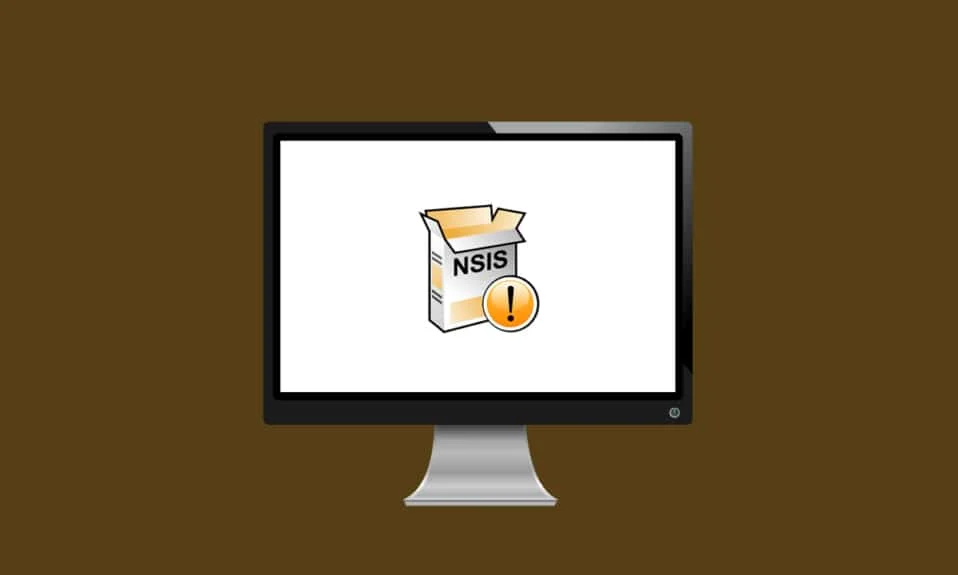
对于需要在系统中下载任何应用程序的任何人来说,安装过程都是必要的知识。 要设置此下载的应用程序或程序,您需要安装程序。 每个应用程序或软件都带有自己特定的安装程序。 但是您是否面临 NSIS 错误启动安装程序? 那么你来对地方了。 这篇关于如何解决 NSIS 错误启动安装程序的文章将对您有所帮助。 尝试下面给出的所有编译方法,直到你得到修复。
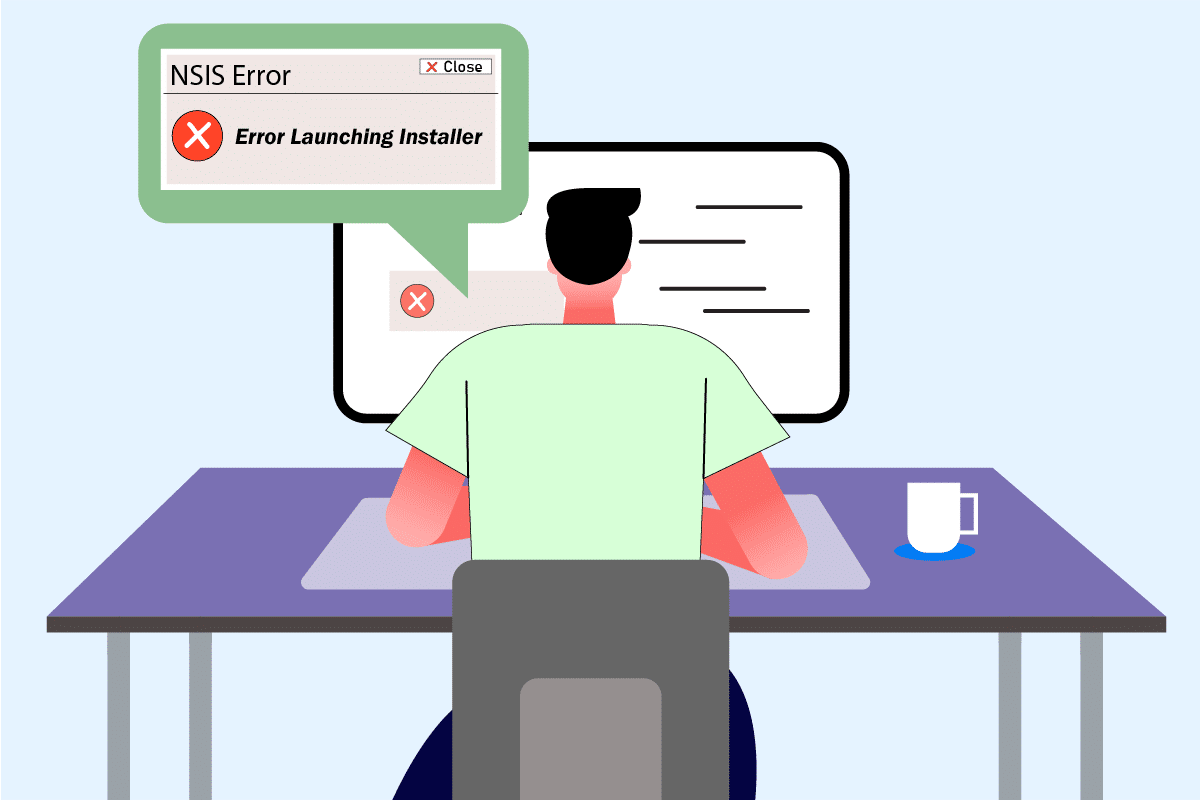
内容
- 如何在 Windows 10 中修复 NSIS 错误启动安装程序
- 基本故障排除步骤
- 方法一:结束后台应用
- 方法二:以兼容模式运行程序
- 方法 3:更新 Windows
- 方法 4:运行恶意软件扫描
- 方法 5:运行磁盘工具
- 方法6:修复系统文件
- 方法 7:通过命令提示符安装程序
- 方法 8:更改系统语言
- 方法9:禁用防火墙(不推荐)
- 方法 10:创建新用户配置文件
- 方法11:清除浏览器缓存
如何在 Windows 10 中修复 NSIS 错误启动安装程序
要了解在 Windows 10 中遇到错误启动安装程序背后的背景,请查看下面列出的原因以了解错误发生的原因。
- 安装文件可能没有完全下载。
- 如果完全下载的文件从其原始形式改变。
- 您的系统中存在恶意威胁。
- 硬件故障。
- 互联网连接问题。
- 与后台应用程序冲突。
- 损坏的系统文件。
NSIS 或 Nullsoft Scriptable Install System 是一种安装程序创作工具,可让您创建安装程序。 此外,它们还允许您从计算机中提取文件并卸载软件。 如果在尝试安装下载的安装文件时出现错误 NSIS 错误启动安装程序。 这里的好消息是,弹出错误主要是作为停止安装过程的预防措施。 尝试以下方法来解决在 Windows 10 上启动安装程序的错误。
基本故障排除步骤
在尝试高级方法之前,请先尝试这些基本方法以轻松解决问题。
- 长文件名、特殊字符、空格和其他属性无法启动安装程序。 在这种情况下,您可以简单地重命名安装程序。 尝试将其命名为一个单词,并确保在重命名文件时没有任何特殊字符、数字或空格。
- 有时,如果在安装运行期间出现任何文件夹问题,则会弹出 NSIS 错误。 因此,将安装程序文件复制并粘贴到另一个位置。
- 不稳定的 Internet 连接会中断下载过程,这有时会导致损坏。 要解决此类问题,请删除所有旧的和现有的安装程序文件,并通过正确的 Internet 连接重新下载安装程序。
- 确保仅从可靠来源下载安装程序。 如果您在下载时遇到任何问题,请尝试从任何其他可靠来源下载安装程序文件。
- 通过将安装程序文件下载到另一台设备来检查问题是否出在安装程序文件中。 如果文件问题仍然存在,请从其他来源下载。 如果您能够在另一个系统中下载安装程序文件,请尝试以下任何一种方法来修复相同的问题。
方法一:结束后台应用
第三方应用程序干扰并在 Windows 中制造冲突气氛是正常的。 这种故障排除方法确实对您有利,如果有任何第三方程序阻碍了您,则可以找到罪魁祸首。 阅读我们关于如何在 Windows 10 中结束任务的指南以执行相同的操作。
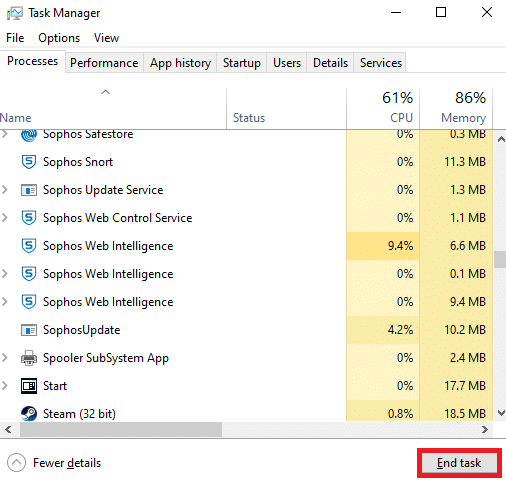
重新启动您的 PC 以使更改生效。 完成后,检查 NSIS 错误启动安装程序是否已修复。
方法二:以兼容模式运行程序
如果程序设置为通过旧版本的操作系统运行,则此方法会强制执行。 按照下面给出的步骤并以兼容模式运行程序。
1. 右键单击安装程序文件(例如Evernote )并选择属性。
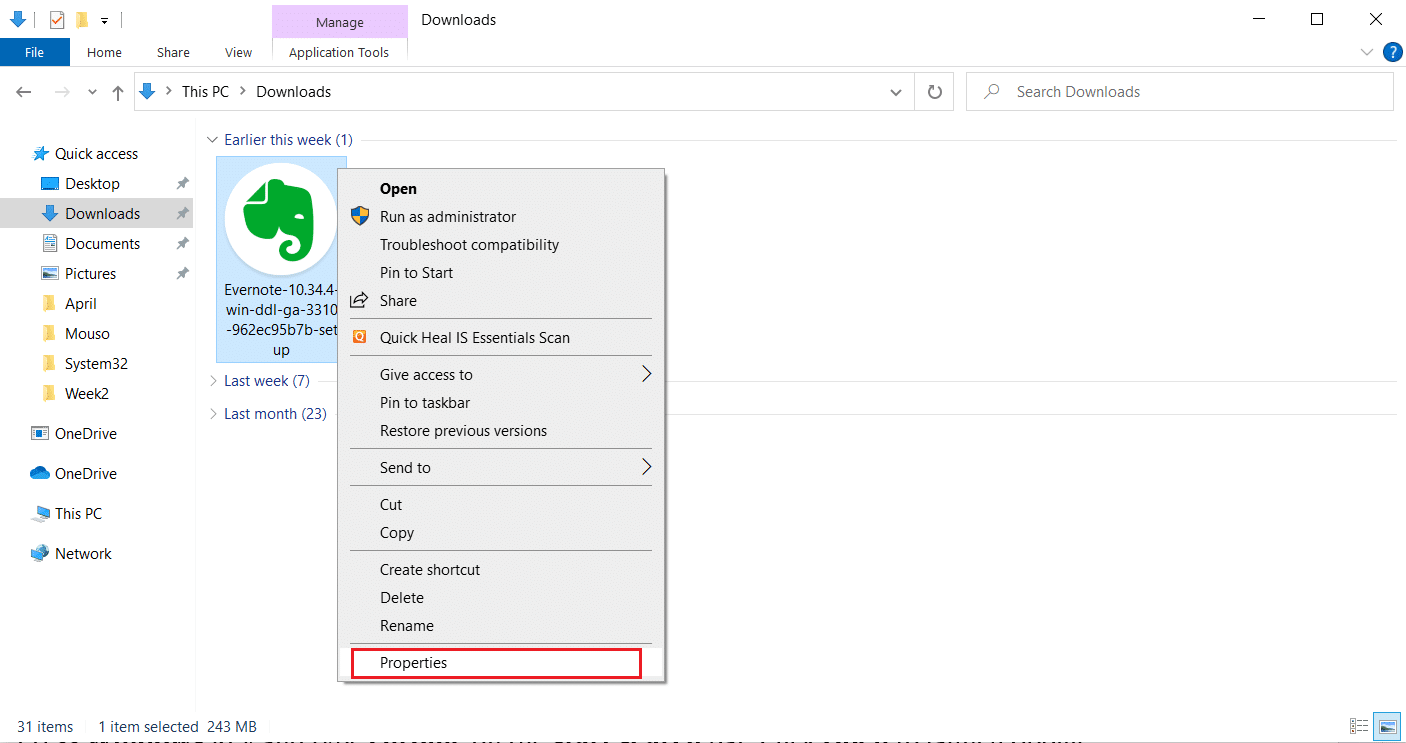
2. 切换到兼容性选项卡。
3. 选中在兼容模式下运行此程序:兼容模式部分下的框。
4. 然后,选择下拉菜单并选择运行此程序所需的旧版操作系统。
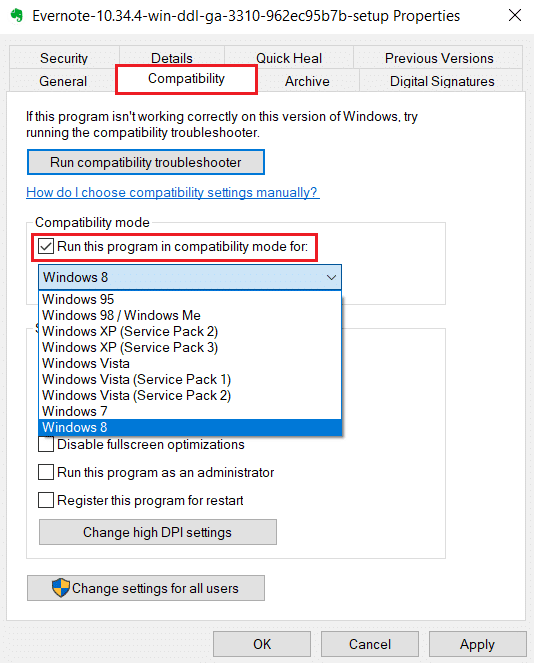
5. 完成后,单击应用,然后单击确定以保存所做的更改。
6. 然后,重新启动安装程序文件。
另请阅读:如何修复访问被拒绝 Windows 10
方法 3:更新 Windows
对于安装任何应用程序,必须检查您的系统是否满足其要求。 有时过时的应用程序需要旧版本的 Windows,而有些则需要 Windows 是最新的。 因此,请确保各个程序的要求,尤其是那些面临启动安装程序 windows 10 问题的程序的要求。 然后,启动并安装它。 阅读我们关于如何下载和安装 Windows 10 最新更新的指南,以了解有关 Windows 更新过程的更多信息。
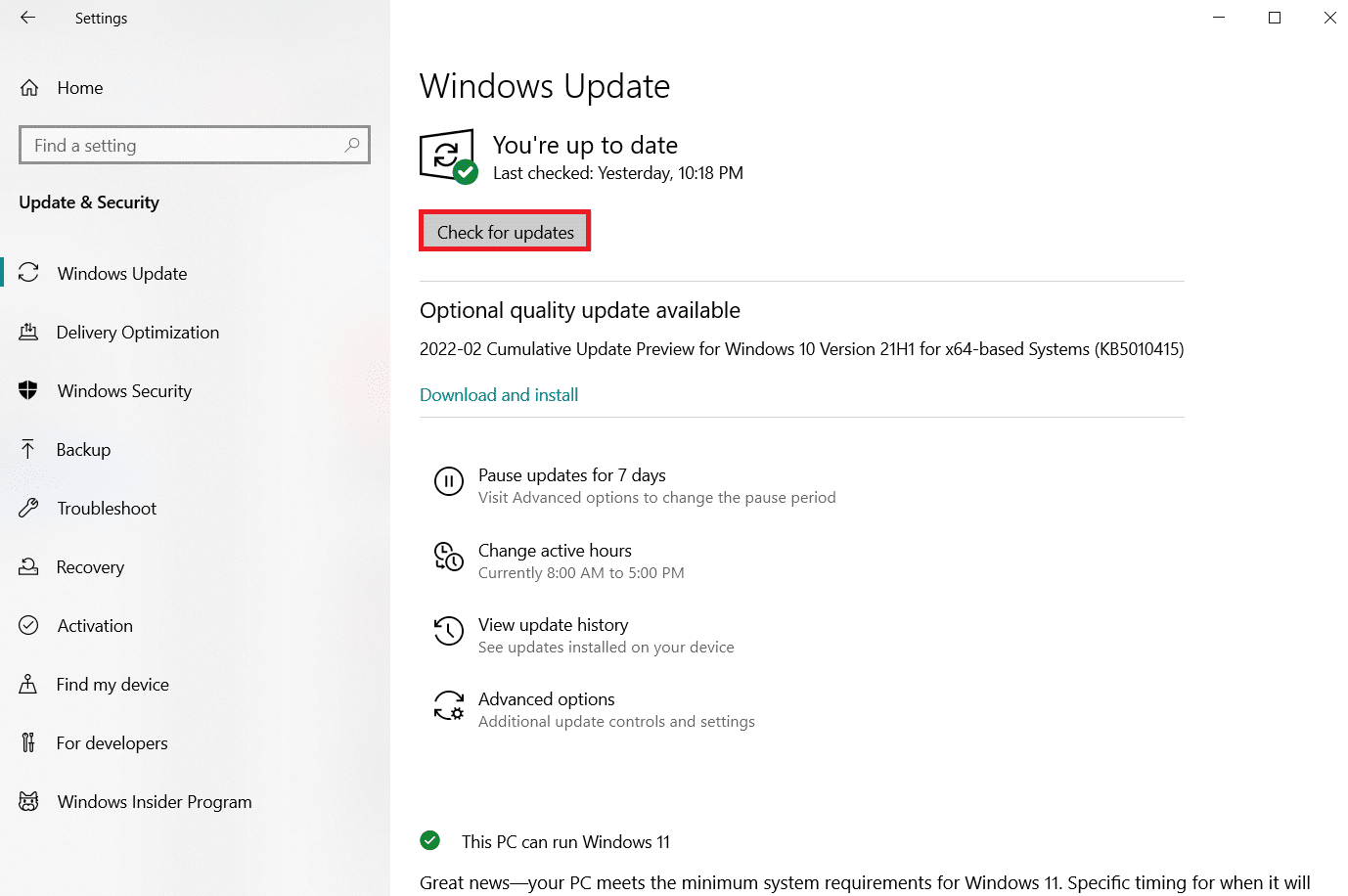
方法 4:运行恶意软件扫描
病毒或恶意软件感染会破坏您的系统并不罕见,因为它们以引起关注而闻名。 通过防病毒或反恶意软件应用程序进行病毒扫描,您可以找到解决 NSIS 错误启动安装程序的方法。 要检查是否存在任何病毒,建议查看我们的如何运行病毒扫描指南。
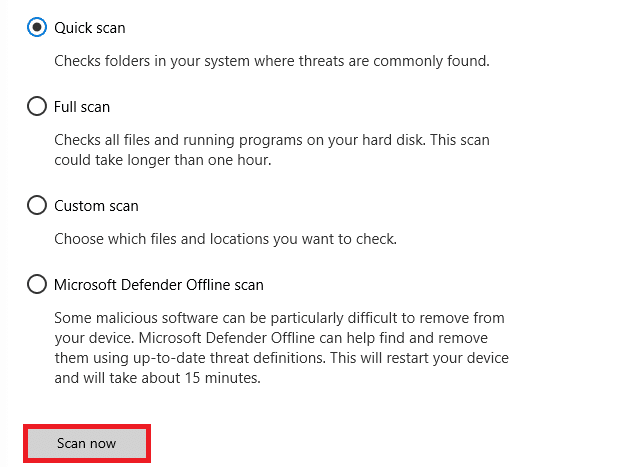
如果发现任何威胁,就必须摆脱它。 要删除此类恶意软件,请阅读我们关于如何在 Windows 10 中从您的 PC 中删除恶意软件的指南。
另请阅读:如何修复 Windows 更新错误 80072ee2
方法 5:运行磁盘工具
如果物理介质存在缺陷,则可能导致 NSIS 出现错误。 这个问题无需担心,因为它可以通过操作系统中存在的一些内置工具轻松修复。 按照说明查找和修复此类问题。
1. 同时按Windows + E 键打开文件资源管理器。
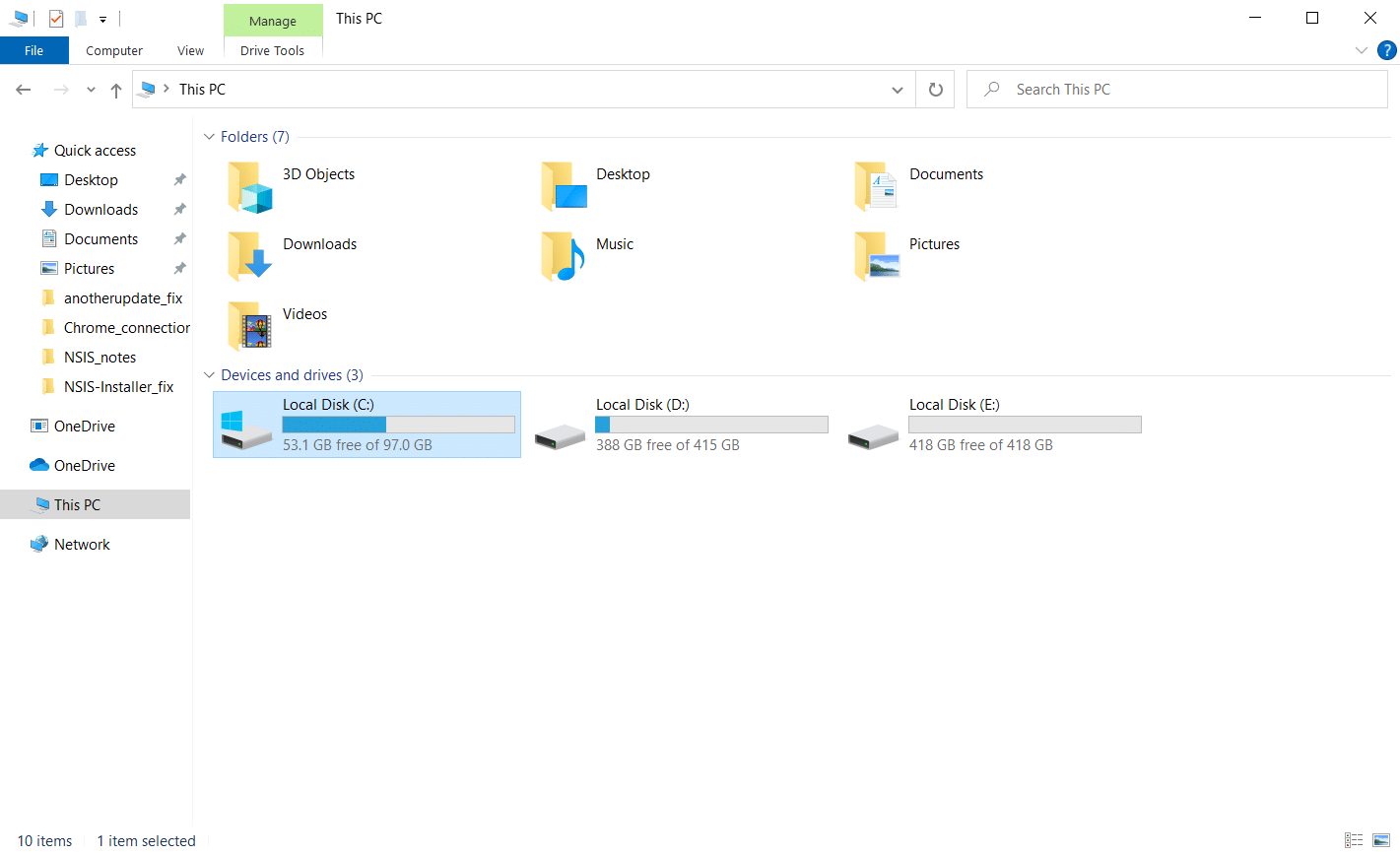
2.右键单击您需要检查的磁盘驱动器分区,然后单击属性。
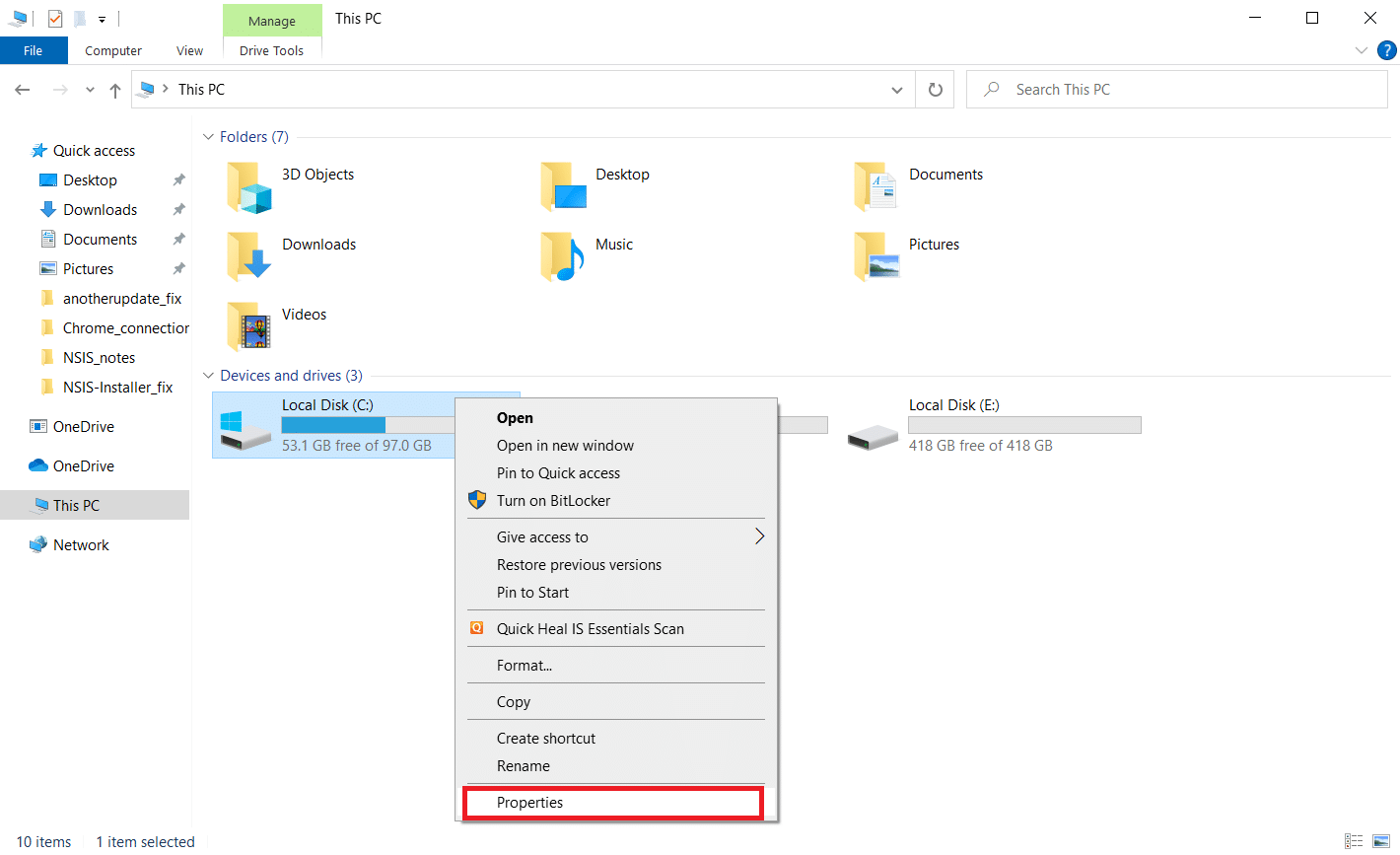
3. 在“属性”窗口中,切换到“工具”选项卡,然后单击“错误检查”部分下的“检查”按钮。

4. 现在,在下一个窗口中单击扫描驱动器或扫描并修复驱动器以继续。
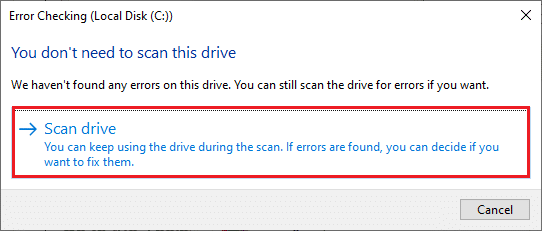

5A。 如果一切正常,则关闭属性窗口。
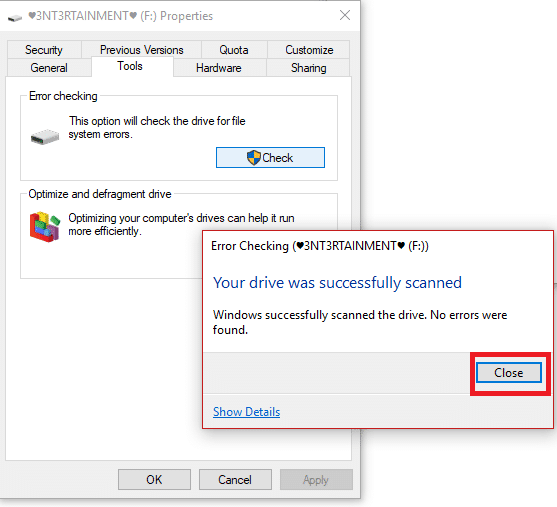
5B。 如果有任何问题,请按照以下方法修复系统文件。
方法6:修复系统文件
有时,您的一些系统文件可能会损坏,例如恶意软件攻击、不当关机、不完整的 Windows 更新安装等。这些损坏的文件可能会干扰启动安装程序文件。 因此,如果您遇到此错误,建议您使用SFC(系统文件检查器)和 DISM(部署映像服务和管理)等内置修复工具修复这些损坏的文件。 阅读我们关于如何在 Windows 10 上修复系统文件的指南,并按照说明的步骤修复所有损坏的文件。 通过这种方式,您可以解决 NSIS 错误启动安装程序。
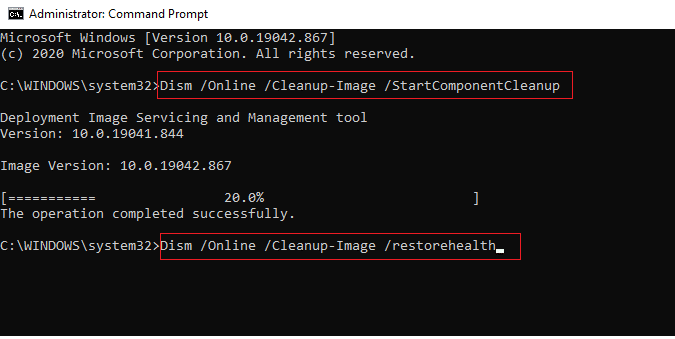
另请阅读:修复 Windows 10 中的受信任平台模块 80090016 错误
方法 7:通过命令提示符安装程序
安装程序需要做的第一件事是双击下载的安装文件并启动它。 如果启动失败,您可以使用命令提示符并修复此问题。 为此,请按照以下步骤操作。
1. 在文件资源管理器中找到安装程序路径。
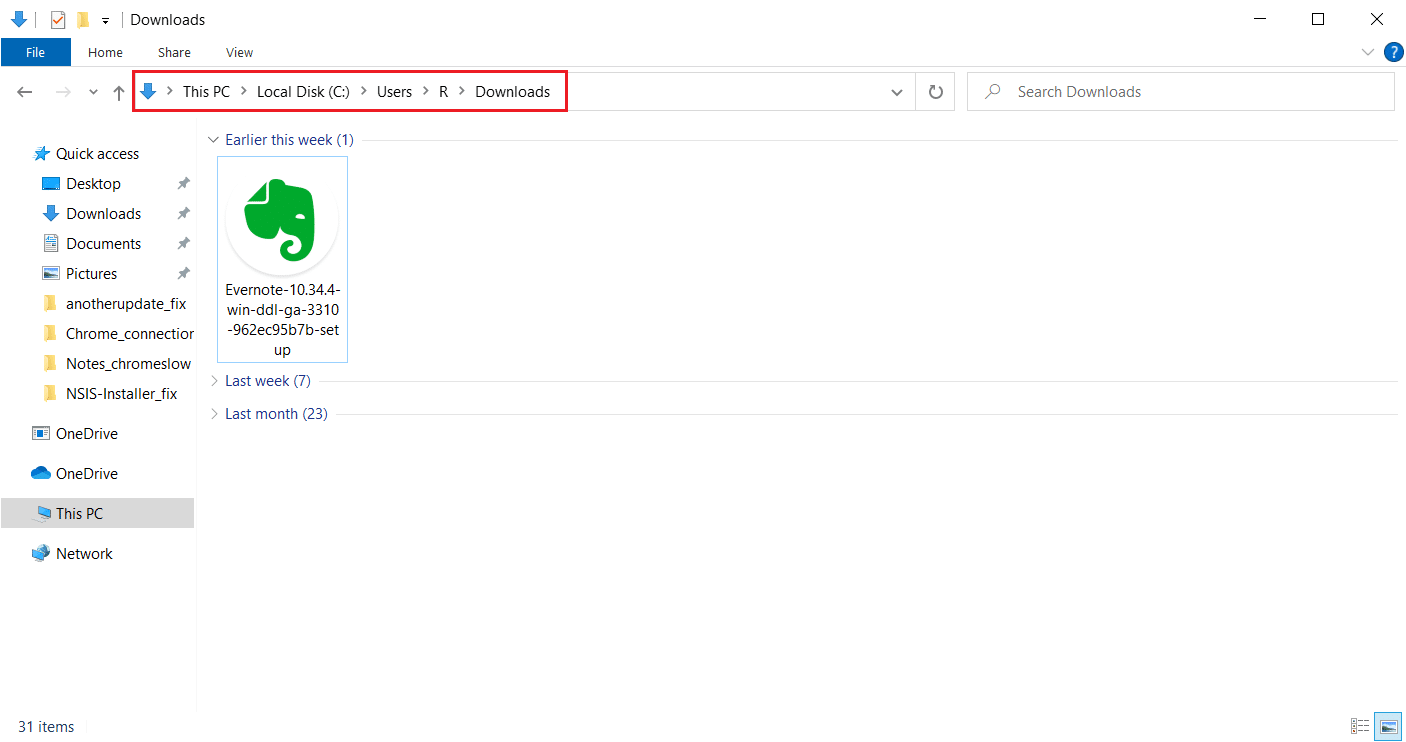
2. 打开路径后,最小化窗口。
3. 按Windows 键,键入命令提示符,然后单击以管理员身份运行。
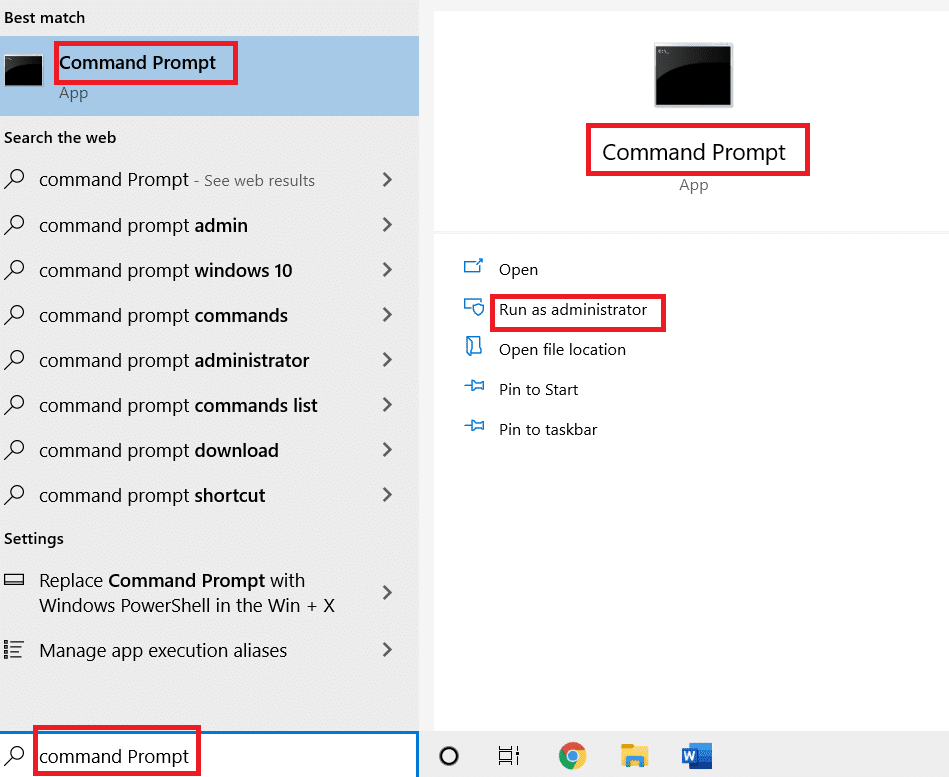
4. 现在,将安装程序设置文件(例如 Evernote )拖放到命令提示符控制台中。
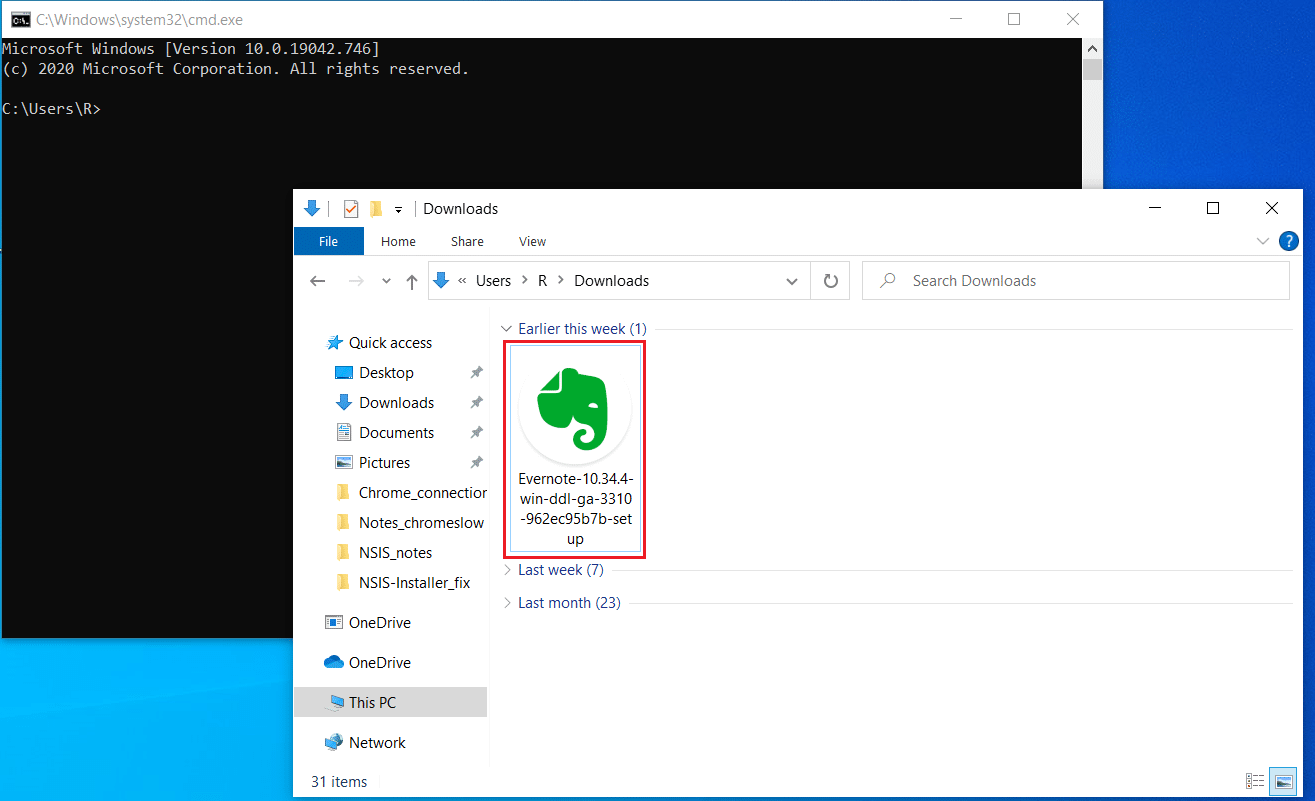
5. 拖放后,您将在显示屏上找到安装程序文件路径。 在存储路径后按空格键,键入/ncrc,然后按 Enter 键。
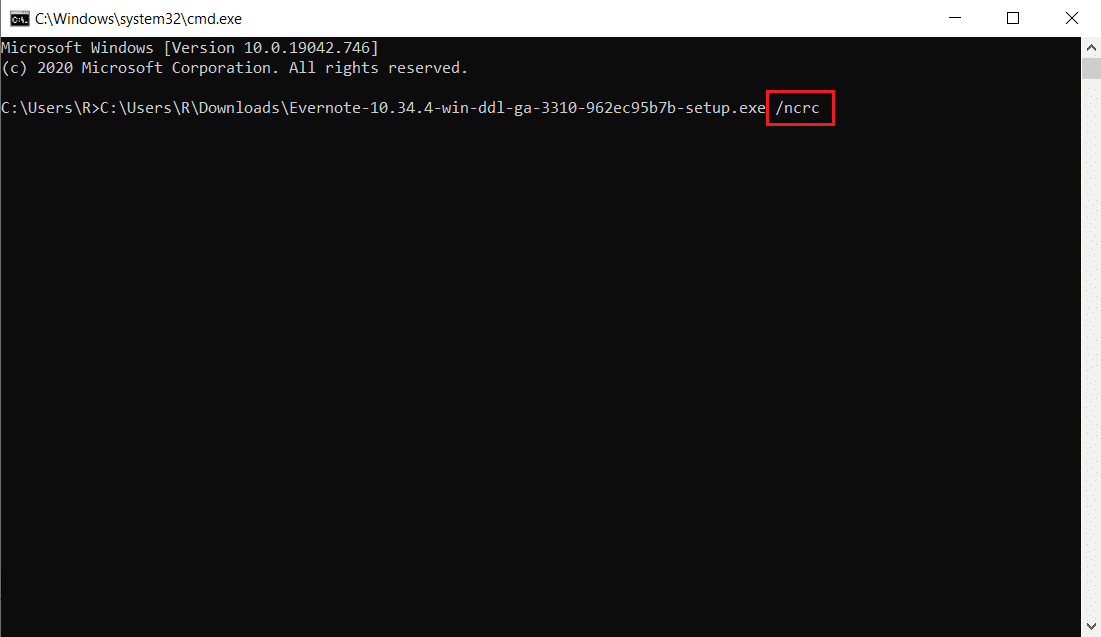
6. 现在,按照屏幕上的说明安装应用程序。
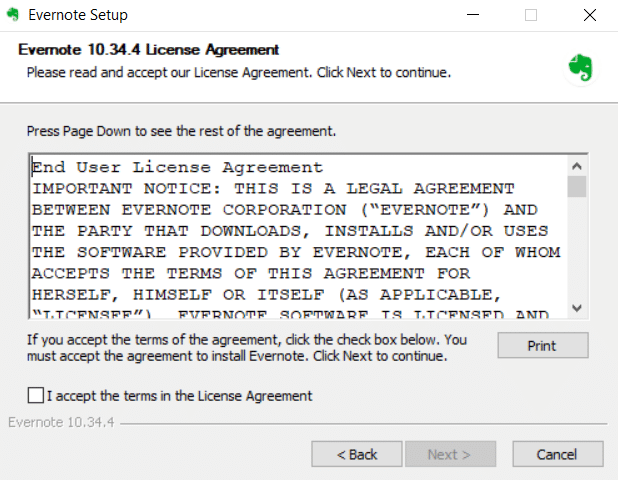
方法 8:更改系统语言
奇怪的是,从英语修改系统语言是可行的。 这可能看起来有点令人惊讶。 但谁在乎! 如果这种方式可以解决您的问题,那么尝试一下也无妨。 许多用户报告说这种方法效果很好。 因此,请按照以下步骤将英语更改为另一种语言以解决 NSIS 错误启动安装程序。
1. 按Windows键,键入控制面板并单击打开。
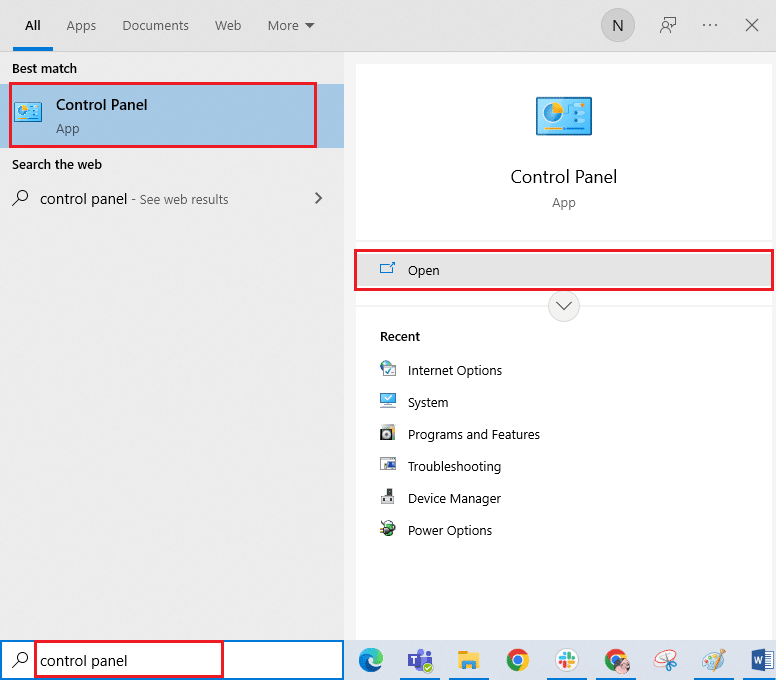
2. 将查看方式设置为类别。 选择时钟和区域选项。
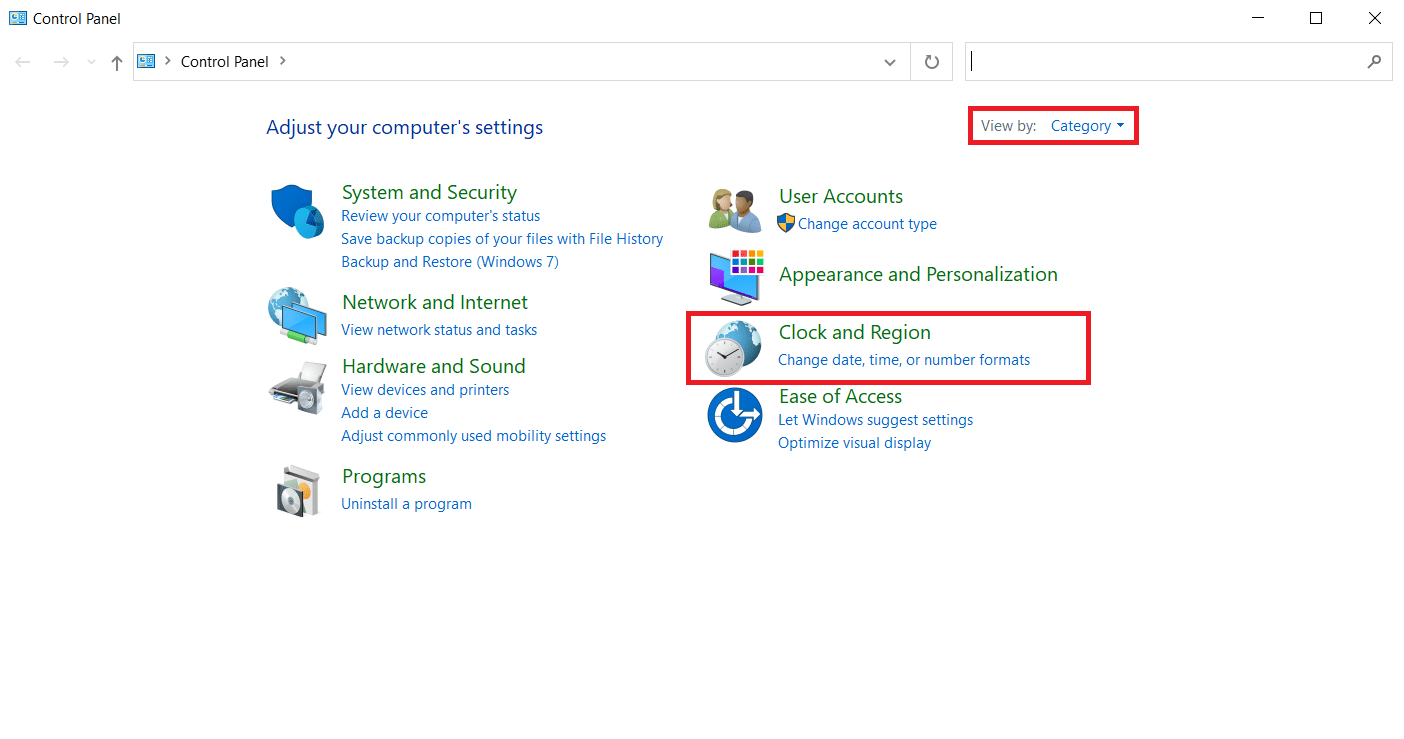
3. 现在,单击区域。
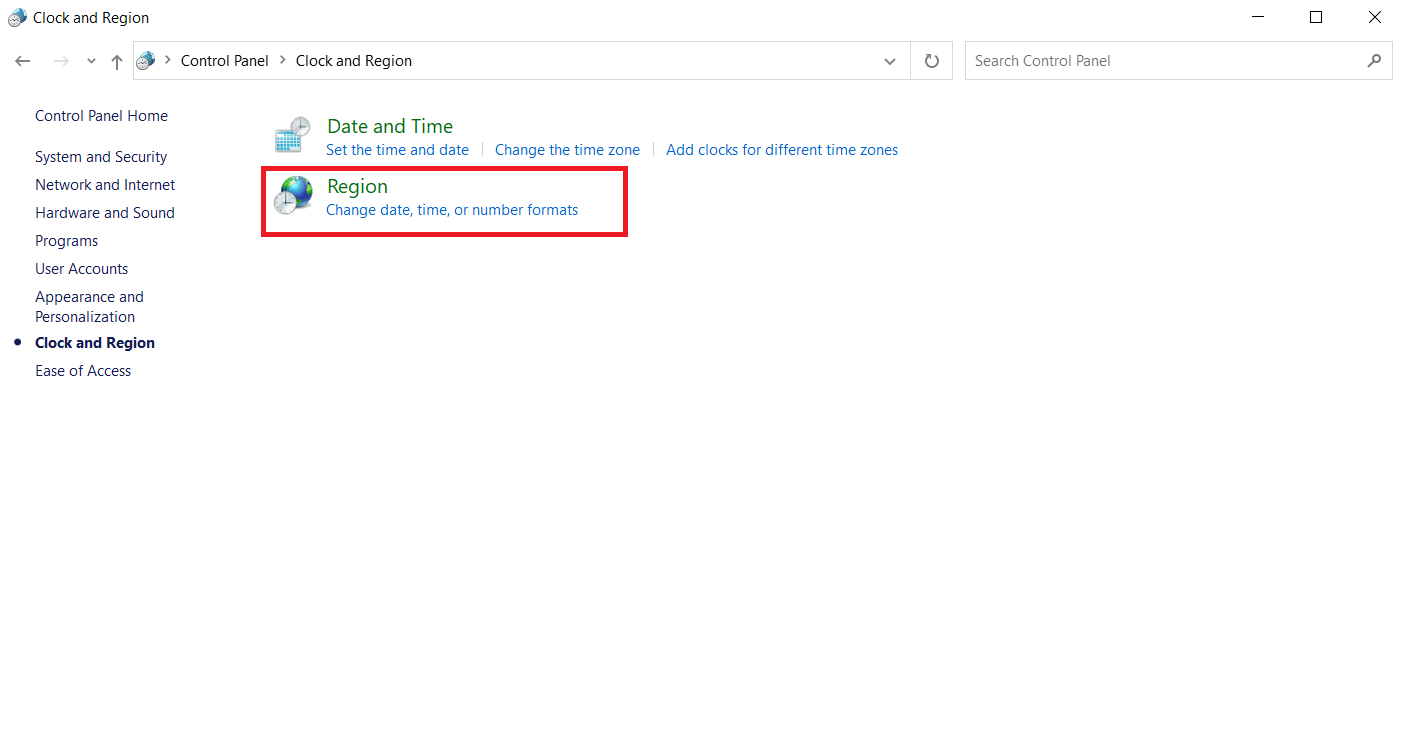
4. 在区域属性窗口中,切换到管理选项卡并单击更改系统区域设置按钮。
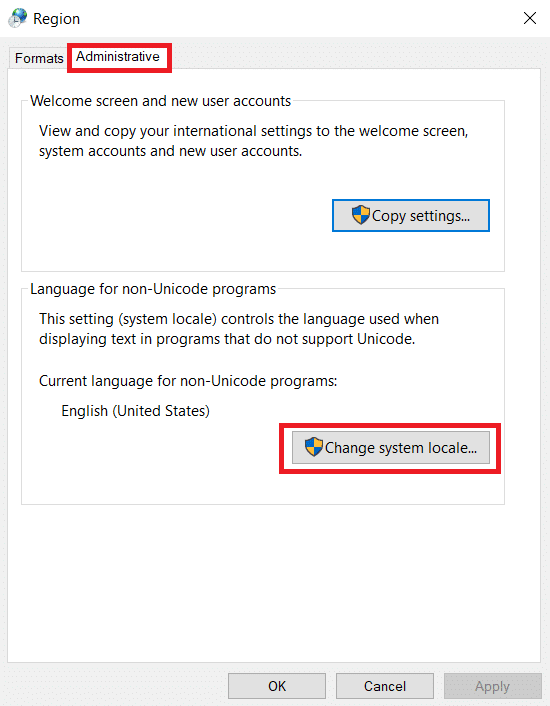
5. 在区域设置提示中,更改当前系统区域设置下的语言,然后选择确定以保存更改。
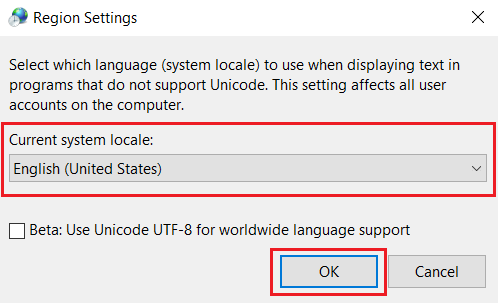
6. 设置另一种语言后,重新运行安装程序文件。
另请阅读:修复 Windows 10 中的蓝牙驱动程序错误
方法9:禁用防火墙(不推荐)
系统中的防火墙提供保护以防止任何病毒攻击和黑客攻击。 但是,此防火墙会使您因过度保护而感到沮丧,并限制某些应用程序启动和运行。 因此,暂时禁用 Windows Defender 防火墙以检查并解决错误。 阅读我们关于如何禁用 Windows 10 防火墙的指南以执行相同操作。
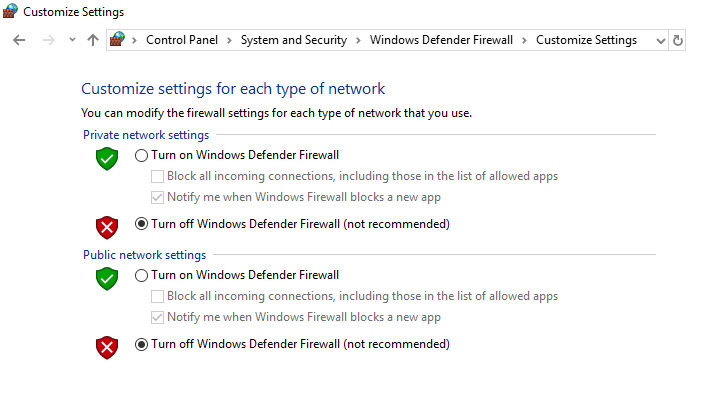
安装程序文件启动后,请确保重新启用防火墙,因为没有安全套件的系统始终是一个威胁。
方法 10:创建新用户配置文件
有时,用户配置文件中的错误也可能会中断安装程序文件的启动。 创建新用户帐户可以修复任何与配置文件相关的错误和故障。 您可以按照我们在 Windows 10 上创建本地用户帐户指南中讨论的步骤创建新的用户配置文件。
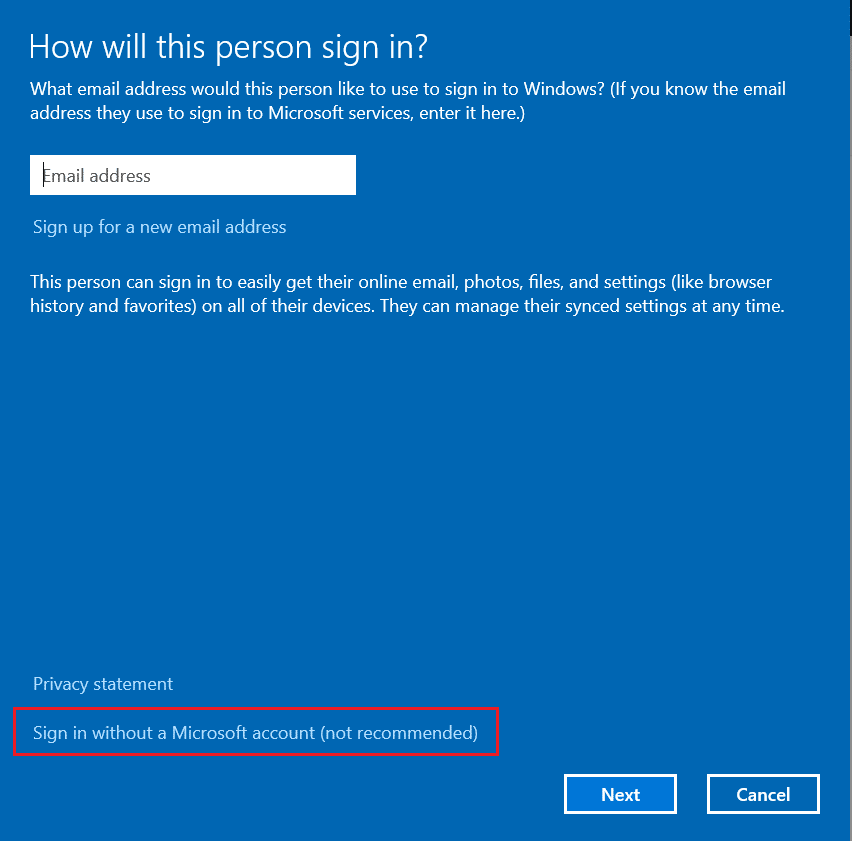
另请阅读:修复 AMD 错误 Windows 找不到 Bin64 –Installmanagerapp.exe
方法11:清除浏览器缓存
缓存、cookies和历史文件等浏览数据的不必要积累使用了异常的互联网资源。 反过来,这会减慢网络连接并中断下载文件。 因此,请执行以下说明并删除 chrome 设置中的浏览数据,以摆脱 NSIS 错误启动安装程序问题。 阅读我们关于如何在 Google Chrome 中清除缓存和 Cookie 的指南并清除浏览数据。
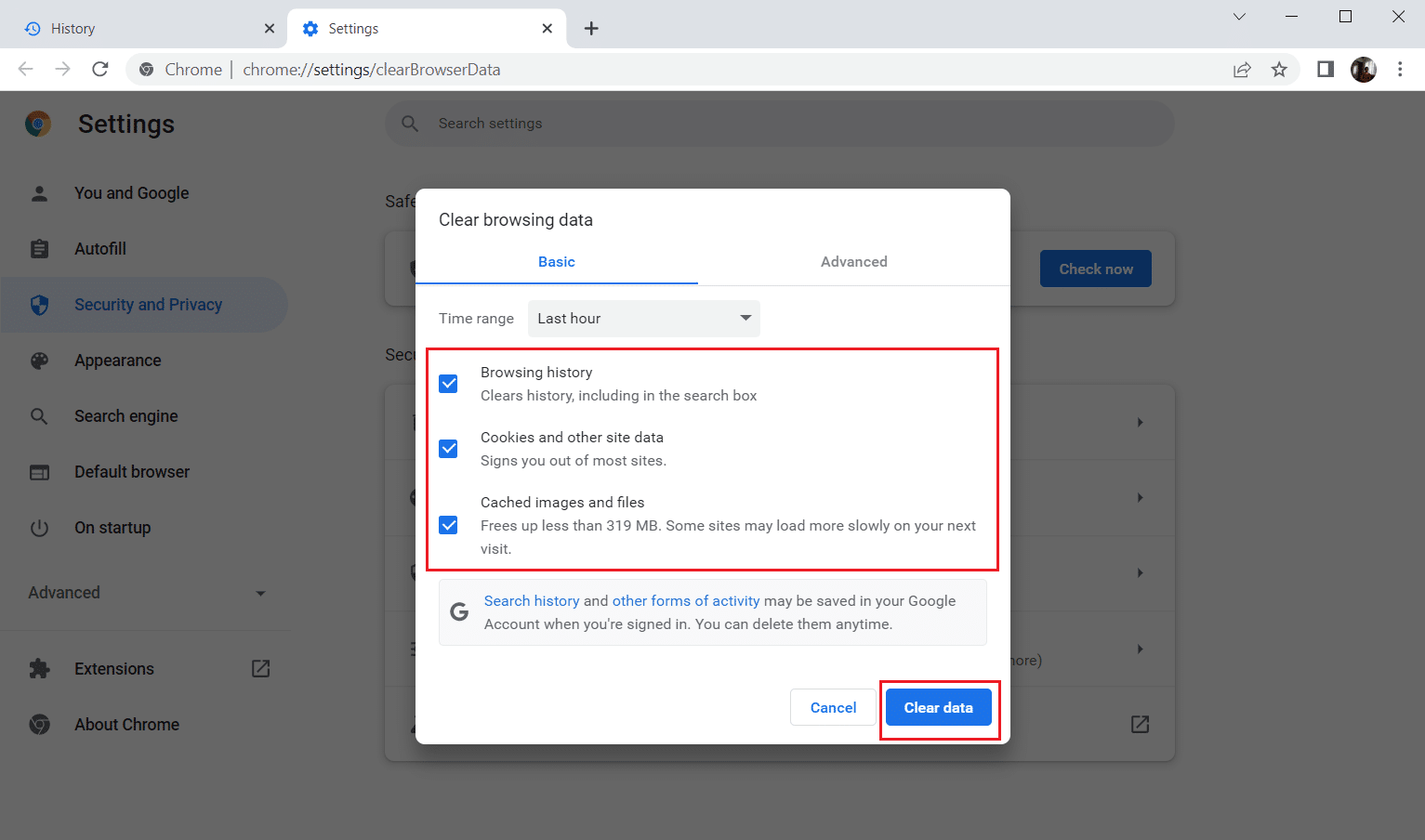
等到不需要的数据被删除。 完成后,关闭 Chrome 应用程序。 现在,检查您是否可以运行安装程序。 如果上述方法都不适合您,请尝试联系软件开发人员以解决问题。
推荐的:
- 最好的带键盘的安卓智能手机
- 修复在 Windows 10 上未检测到 WD My Passport Ultra
- 如何阻止 Windows 10 请求权限
- 修复 Windows 10 上的应用程序中发生未处理的异常
我们希望本指南对您有所帮助,并且您能够修复在 Windows 10 中启动安装程序的 NSIS 错误。让我们知道您接下来要探索的主题。 如有任何疑问或建议,请随时通过下面给出的评论部分与我们联系。
